Dans la génération actuelle, la communication en ligne ne sera pas possible sans GIF. Les GIF véhiculent des émotions, des idées et même des remarques humoristiques. Un simple message en texte brut est remplacé par quelque chose de plus excitant, intrigant et agréable grâce à cette méthode de communication. Il n'est pas surprenant que les utilisateurs aiment utiliser les GIF, principalement lorsqu'ils utilisent leur iPhone. Les iPhones sont préinstallés avec une application de création GIF. Grâce à ce guide, vous saurez comment créer un GIF sur votre iPhone à l'aide de Photos.
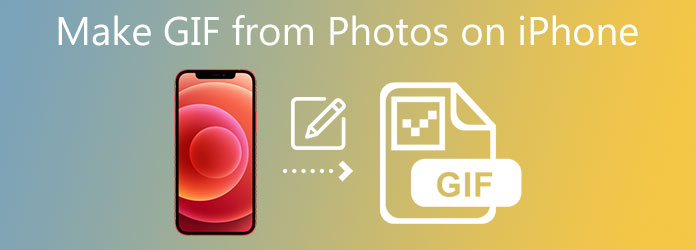
Partie 1.Apprenez à créer des GIF sur iPhone à partir de photos
Les clips courts, amusants et en boucle sont populaires sur les réseaux sociaux et dans les messages texte, et les gens aiment les partager. Naturellement, vous pouvez créer des GIF sur votre iPhone. Saviez-vous que vous pouvez convertir vos propres Live Photos en GIF sans utiliser d'application tierce ? Photos est une application intégrée sur iPhone où les utilisateurs peuvent stocker des vidéos et des images. Dans le même temps, les utilisateurs peuvent également transformer des photos en GIF à l'aide de son éditeur GIF par défaut. Pour ce faire, vous pouvez suivre les étapes simples décrites ci-dessous et savoir comment créer un GIF sur iPhone à partir de plusieurs photos.
Étape 1.Prenez d'abord une photo en direct
Activez la fonction Live Photo dans votre Caméra application en appuyant sur le petit cercle dans la partie supérieure de l’écran. Après cela, capturez les images que vous souhaitez transformer en GIF.
Étape 2.Ouvrez votre application Photos
Après avoir enregistré une photo en direct avec l'application Appareil photo, ouvrez l'application Photos sur votre iPhone et accédez à Photo en direct vous souhaitez convertir en GIF dans le Photos application. Il est possible de retrouver rapidement toutes vos Live Photos en sélectionnant Albums puis faites défiler jusqu'à Type de support section. Ensuite, faites glisser votre doigt vers le haut et vous verrez une liste d'options pour Effets à droite de celui-ci. Après cela, vous pourrez choisir entre Boucle et Rebond effets, et il sera converti en GIF.
Étape 3.Prenez d'abord une photo en direct
Enfin, cliquez sur le Partager option de menu dans le coin inférieur gauche de l’écran pour partager des GIF sur vos profils de réseaux sociaux.
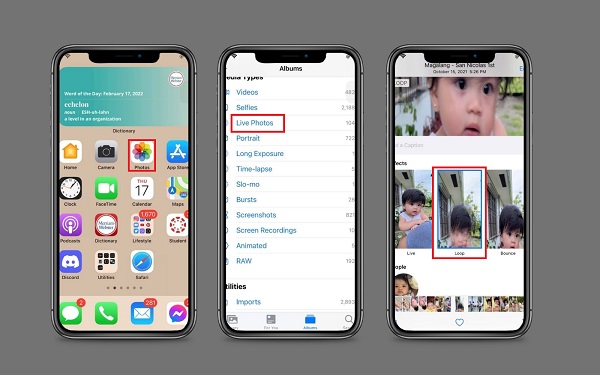
Partie 2.Le meilleur créateur de GIF pour créer des GIF à partir de photos et de vidéos
À l'inverse, vous pouvez également transformer vos vidéos et images stockées sur votre ordinateur en GIF amusants. Video Converter Ultimate est votre logiciel de référence en matière de création de GIF. Il dispose d'une interface utilisateur simple mais puissante où les novices et les professionnels peuvent gérer ses outils d'édition de base à avancés. En même temps, cet outil propose de nombreux effets et filtres uniques et intéressants qui peuvent être appliqués à votre GIF. Vous pouvez également recadrer, diviser, découper et faire pivoter le GIF à votre guise. En attendant, jetez un œil aux étapes ci-dessous pour créer un GIF en utilisant le meilleur créateur de GIF du marché.
Principales caractéristiques
- Convertissez le GIF animé en plus de 500 formats multimédias.
- Lisez et compressez la vidéo en même temps.
- Doté d'un kit Toolbox où vous pouvez modifier et éditer des clips dans un autre niveau.
- Équipé d'une conversion 70 fois plus rapide.
Télécharger
Pour les fenêtres
Téléchargement sécurisé
Télécharger
pour macOS
Téléchargement sécurisé
Étape 1.Installez le créateur de GIF sur votre bureau
Tout d’abord, procurez-vous Video Converter Ultimate en cliquant sur l’une des icônes de téléchargement fournies ci-dessus. D'un autre côté, vous pouvez accéder au site Web de GIF Maker et installer l'outil sur votre ordinateur.
Étape 2.Localisez la boîte à outils du créateur de GIF
Après avoir exécuté le programme, accédez à l'onglet Boîte à outils dans la barre de menu et sélectionnez le Créateur de GIF dans la liste des outils d'édition affichés sur l'interface.

Étape 3.Décharger une vidéo pour créer un GIF
Lorsque vous cliquez sur le Créateur de GIF bouton, vous serez redirigé vers une autre page pour télécharger votre fichier multimédia. Vous avez la possibilité de choisir entre Vidéo en GIF ou Photo en GIF. Cependant, dans ce tutoriel, Vidéo en GIF est choisi car nous allons créer des GIF à partir d'une vidéo. Vous pouvez maintenant saisir le fichier vidéo que vous souhaitez convertir au format GIF.

Étape 4.Apprenez à boucler le GIF
Vérifiez constamment si le Animation La fonctionnalité est activée après l’importation d’un clip. Essentiellement, cela signifie que le GIF rejouera la séquence. Si la boucle Animation est désactivé, le GIF n’apparaîtra pas sous forme de boucle. Il s’agira simplement d’une vidéo de base sans aucune animation.

Étape 5.Appliquer le filtre et les effets
Vous pouvez rendre le GIF animé plus attrayant avant de le convertir en appliquant des effets. appuie sur le Modifier bouton, situé près du Aperçu panneau. Ensuite, vous pouvez choisir parmi différents filtres dans la Filtres zone, puis modifiez le contraste, la saturation, la luminosité et la teinte du GIF dans la zone Effet de base partie. Cliquez sur D'ACCORD une fois que vous avez terminé d'apporter les modifications au clip.

Étape 6.Exporter le GIF
Maintenant, cliquez sur le Générer un GIF bouton pour transférer le GIF animé sur votre ordinateur. Il est désormais possible de relire le GIF sur la destination du dossier de fichiers et de le partager avec vos amis sur les réseaux sociaux !

Vous pouvez également utiliser la même méthode pour créer des GIF à partir d'images.
Partie 3. FAQ sur la création d'un GIF sur iPhone à partir de photos
-
Comment créer un GIF sur Android depuis Google Photos ?
Tout d’abord, accédez à votre application Google Photos sur votre téléphone Android. Choisissez une photo que vous souhaitez transformer en GIF dans l'album après avoir sélectionné l'image. Frappez le Ajouter en haut de l’écran et un menu apparaîtra. Faites votre sélection dans ce menu, puis attendez quelques instants pendant la génération de votre GIF. Une fois terminé, vous disposez désormais de votre GIF, que vous pouvez partager rapidement en cliquant sur le bouton Partager en bas de votre écran.
-
Puis-je transformer ma Live Photo en GIF à l’aide d’une application tierce sur mon iPad ?
Pour créer un GIF sur votre iPad, vous pouvez soit convertir une Live Photo dans l'application Photos, soit utiliser une application telle que GIPHY pour en créer une. Vous pouvez créer rapidement des GIF à partir de photos que vous avez prises vous-même en les convertissant en Live Photos. GIPHY vous offre plus d'options pour créer et personnaliser des GIF sur votre iPhone.
-
Est-il possible de produire un GIF dans Photoshop ?
Oui, les utilisateurs peuvent créer des GIF animés à l’aide de Photoshop. Localisez le Fichier > Importer > Images vidéo vers calques en utilisant la barre de menu pour atteindre votre objectif. Après cela, entrez le Chronologie et convertissez les calques en images d'animation selon vos besoins. Une fois le GIF converti, commencez par définir l’animation en boucle ; cela entraînera la répétition du GIF. Enfin, enregistrez le fichier au format GIF.
Emballer
Voilà! Créer des GIF à l'aide de l'iPhone à partir des photos l'application ne sera plus un problème. Les procédures mentionnées ci-dessus vous aideront à créer des GIF en utilisant vos images et vidéos les plus précieuses sur votre téléphone. Plus encore, si certains de vos fichiers multimédias sont stockés sur votre bureau, en utilisant Video Converter Ultimate est la solution pour créer votre GIF animé à l'aide de votre ordinateur. Maintenant, téléchargez et installez le logiciel et essayez-le !
Plus de lecture
- Comment modifier un GIF : découvrez les méthodes utilisées par les meilleurs éditeurs GIF
- 5 méthodes incroyables pour optimiser votre GIF – Outils faciles à utiliser
- Top 8 des redimensionneurs GIF animés sur Windows, Mac OS X et en ligne
- Top 4 des méthodes pour convertir des vidéos AVI en GIF animés


